
Windows’un açılış hızından memnun değilseniz bir kaç yöntem deneyerek Windows 10 açılış süresini hızlandırma mümkün.
Windows 10 performansını artırmak ve sisteminizin üzerindeki yükünü azaltmak için yapabileceklerinizi bu yazımızda bulabilirsiniz.
Windows 10 açılış süresini hızlandırma
Hızlı Başlatı Aktifleştirin!
Windows 10’un Hızlı Başlangıç özelliği, açılış süresini kısaltabiliyor. Bu özellik bilgisayarınızda hali hazırda aktifleştirilmiş olabilir. Kontrol etmek için;
- Başlat menüsüne sağ tıklayın ve ardından güç seçeneklerini seçin.
- Ek güç ayarları sayfasına tıklayın
- Güç düğmesinin neler yapacaklarını seçin sekmesine tıklayın
- Kapatma ayarları başlığı altında Hızlı Başlatmayı Aç (önerilen) kutucuğu işaretliyse bu özellik sizin cihazınızda aktif demektir.
- Eğer ki kutucuk işaretli değilse “Şu anda kullanılmayan ayarları değiştir” seçeneğine tıklayın.
- Hızlı başlatmayı aç (önerilen) kutucuğuna işaretleyin ve kaydedin.
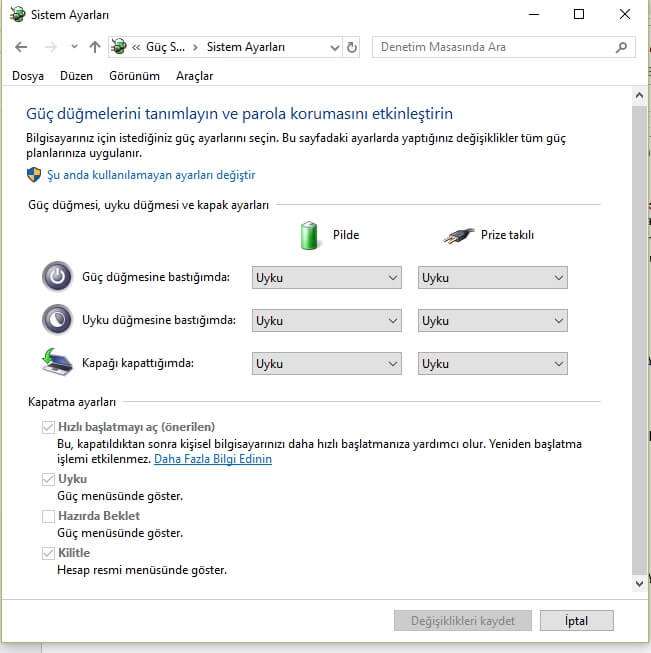
Başlangıçta çalışan programları kapatın!
Bilgisayarınızın açılışını hızlandırmanın bir yöntemi de, başlangıçta otomatik olarak başlatılan programları devre dışı bırakmak olacaktır.
Görev yöneticisi, bilgisayarınız başlarken çalışacak uygulamaları seçmek ve yönetmek için harika bir araç. Buradan, bilgisayarınız başlatıldığında çalışmasını istemediğiniz programları pasifleştirebilirsiniz.
- Görev çubuğuna sağ tıklayın ve görev yöneticisini açın
- Eğer ki görev yöneticisi ufak bir pencerede açıldı ve sadece şu an çalışan uygulamaları gösteriyorsa “daha fazlası”na tıklayarak genişletilmiş pencereyi açabilirsiniz.
- Başlangıç sekmesine tıklayın. Burada bilgisayarınız başlatıldığında çalışan programları göreceksiniz.
- Burada, başlangıçta açılmasını istemediğiniz uygulamaya sağ tıklayarak “devre dışı bırak” seçeneğini seçebilirsiniz.
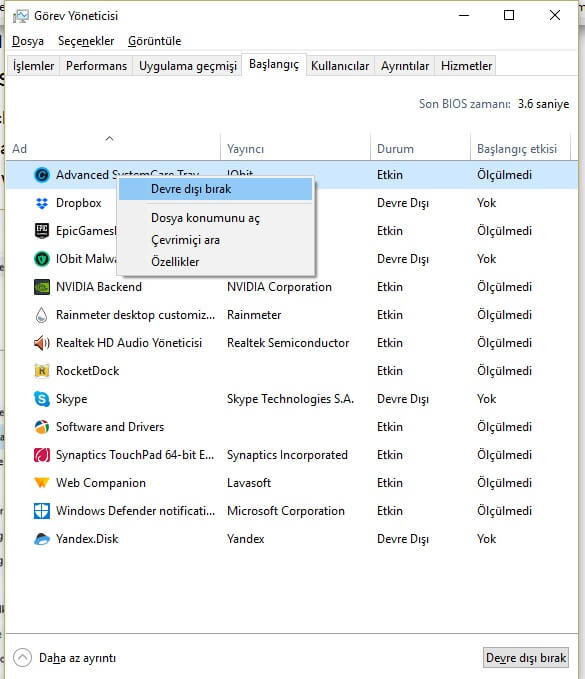
Hangi uygulamayı devre dışı bırakacağınızı bulamadıysanız başlangıç etkisi alanından etkilerine bakarak seçiminizi yapabilirsiniz.
Bu şekilde, Windows açılış hızında gözle görülür farklar hissedeceksiniz.
Windows 10 hızlı kapatma
Windows 10’da kapatma ve hazırda bekletme işlemi biraz zaman alabiliyor. Bu sorunu gidermek için aşağıda belirttiğimiz adımları izleyerek yeni bir kısayol oluşturabilirsiniz.
Masaüstünüzde sağ tıklayın ve Yeni > Kısayol adımlarını izleyin. Açılan penceredeki kutuya aşağıdaki eylemlerden birini seçin ve sonraki aşamada kısayola isim vererek kaydedin.
Shutdown - %windir%\System32\shutdown.exe /s /t 0
Hibernate - %windir%\System32\shutdown.exe -h
Restart - Shutdown -r -t 00
Advanced Startup - %windir%\system32\shutdown.exe /r /o /f /t 00